自打win10系統首個年度更新(Build 10.1.14393)以來包含了一個非常有用的工具—微軟快速助手,這個工具是方便兩個用戶通過遠程連接共享計算機,以便幫助用戶解決計算機的問題。使用微軟快速助手操作方法簡單快捷。獲取幫助的一方只需要點擊“獲取協助”,提供共享安全代碼就可以進行連接,之後點擊允許共享屏幕既可以讓對方來遠程操作自己的電腦。具體的步驟如下:
1、打開菜單旁邊的搜索,搜索“快速助手”打開之後可以看見“獲取協助”“提供協助”,如果你是想讓別人控制你就選著“獲取協助”,如果你是想遠程連接協助他人的就選擇“提供協助”
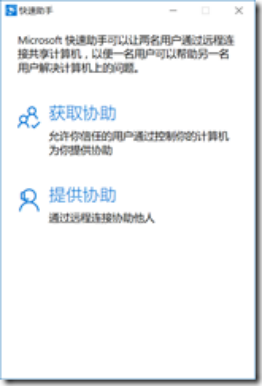
2、如果你是獲取協助的就將共享的安全代碼告訴提供協助者,(登錄成功後會生成一個6位的共享安全代碼,在10分鐘內未使用這個安全代碼將會過期失效)這樣就可以進行遠程協助了。

3、下面來看下快速助手連接對方後電腦的操作界面,可以看出非常簡潔。受協助方可以通過頂部的工具條來暫停或停止桌面共享,而幫助方除了可以實時操控對方計算機系統外,還可以利用工具欄提供的功能對當前界面添加批注,也可以快速啟動任務管理器
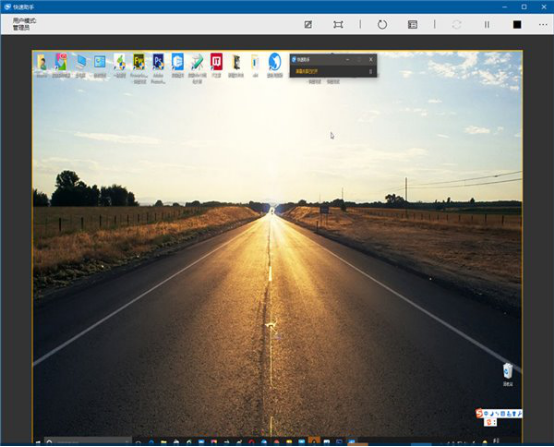
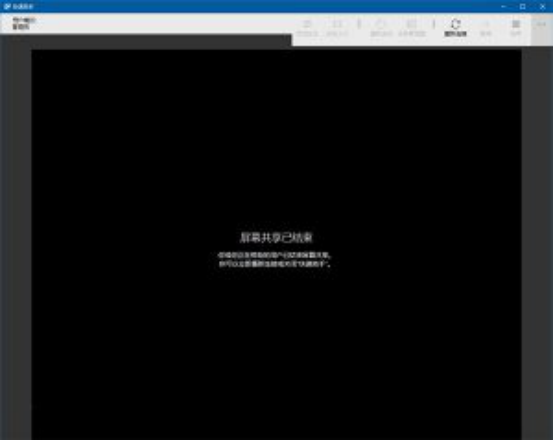
4、但需要的注意的是,你不可以在同一個Microsoft Account 桌面登錄進行遠程共享連接,另外微軟助手的界面雖看起來很現代化,但它還是一個EXE程序,進程名稱為:“quickassist.exe”,通過資源監視器發現,微軟快速助手的連接機制並未采用點對點方式,而是通過微軟站點進行兩點的通訊數據中轉,在監控窗口可以看到它使用443端口接到微軟站點上,就是是443端口應該是加密通訊,除了擁有更好的網絡穿透 力,還提供了安全的通訊方式,因為需要使用 Microsoft Account 發起共享連接,而且必須通過微軟通道中轉,從而避免了被亂用的可能,降低了安全風險。
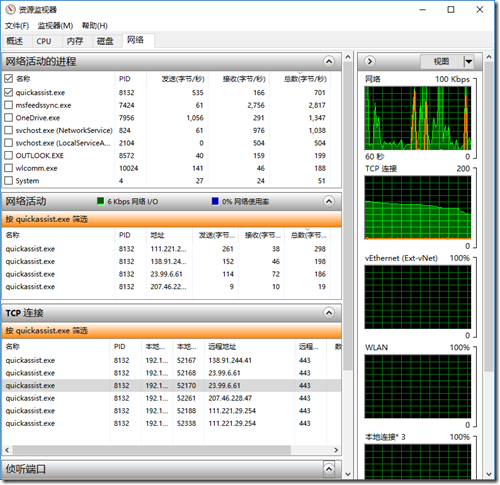
溫馨提示:要啟動微軟快速助手可以通過Cortana鍵入“快速助手”啟動,也可以在“Windows 附件”程序組中找到。